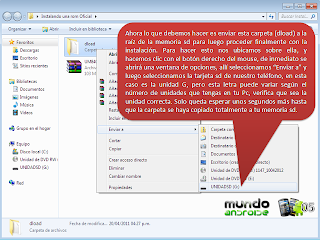domingo, 26 de agosto de 2012
Phonedeck: administra tu móvil desde el escritorio de manera sencilla
Si algunas vez has deseado tener estadísticas sobre el uso que le das a tu teléfono móvil y la posibilidad de administrarlo remotamente, Phonedeck es una aplicación que deberías comenzar a probar ahora mismo.

Phonedeck es una interesante herramienta que descubrí hace poco, y hasta ahora me ha dejado una buena impresión. Con ella es posible gestionar de manera remota diferentes aspectos relacionados con el teléfono móvil, incluyendo SMS, llamadas, contactos, e incluso el consumo de batería. Todo esto desde el navegador y a través de una cuidada interfaz.
Funciones
Para tener una idea más clara del funcionamiento de la aplicación, repasemos cada una de sus diferentes características. Para comenzar, la aplicación pone a nuestra disposición un menú con 3 opciones: Actividades, Contactos y Estadísticas.
- La lista de actividades nos ofrece la oportunidad de revisar los datos relacionados con los mensajes de texto enviados y recibidos recientemente, así como también las llamadas perdidas, entrantes y salientes. Con un pequeño grupo de filtros para analizar cada grupo por separado.
- En la siguiente opción podemos acceder a la información relacionada con nuestroscontactos, con la posibilidad de editarlos directamente en el navegador. Los cambios que aquí se realicen se verán reflejados de manera automática en nuestro teléfono, haciendo mucho más fácil la gestión de nuestros contactos y los detalles específicos que almacenamos sobre cada uno de ellos.
- El apartado de estadísticas nos permite revisar los números relacionados con nuestras actividades. Cantidad de llamadas, mensajes de texto, contactos frecuentes, así como la cantidad de veces que hemos cargado la batería del móvil. También nos muestra un promedio de la duración de cada llamada y la cantidad de personas a las que hemos contactado de forma semanal, mensual y anual.
Otras funciones interesantes que podemos encontrar en la aplicación son:
- La posibilidad de enviar y recibir mensajes de texto en el navegador.
- Opción para realizar llamadas desde el mismo navegador, algo que encuentro especialmente útil si tienes un dispositivo “manos libres” conectado al teléfono.
- Notificaciones de escritorio para las llamadas y mensajes entrantes. Con las que resulta posible ver si nos llaman o nos escriben si no tenemos el móvil cerca de nosotros. También tienen disponible extensión para Chrome.
- Por cada teléfono que tengamos sincronizado con Phonedeck, podemos ver un icono en la barra superior de la aplicación; allí encontraremos información sobre el estado actual de la batería y un botón para localizar nuestro dispositivo que, al presionarlo, lo hará sonar incluso si se encuentra en “modo silencioso”.
Privacidad
Para que todo esto sea posible, además de abrir una cuenta en el servicio, debemos descargar una aplicación a nuestro teléfono. Esta aplicación, obviamente, es la que hará posible la sincronización de la data. De momento está disponible para Android y la Serie 40 de Nokia, con clientes ara iPhone, Blackberry y Windows Phone aún en etapa de desarrollo.
La aplicación requiere permisos de todo tipo para funcionar: Acceso a tus mensajes e información personal, a la comunicación en red, llamadas telefónicas, envío de SMS, controles de hardware y herramientas del sistema. Algo que no sorprende, considerando todo el poder que le otorgamos al cliente web.
Leer lo anterior probablemente te generó dudas con respecto a la privacidad. En relación a esto solo puedo decir que los términos de uso de Phonedeck, son claros al decir que nuestra información no será compartida o vendida a terceras partes, así como que tampoco harán uso de nuestros datos para enviarnos información que no esté relacionada con el propio servicio.
En cualquier caso, si después de probarla decides que no quieres que la aplicación siga teniendo acceso a tus datos, puedes desinstalar la aplicación del móvil y borrar tu cuentadel servicio desde un enlace que encontrarás en las opciones de configuración dentro de tu perfil de usuario de Phonedeck.
Configurando Phonedeck
Si ahora que está todo claro deseas darle un vistazo a Phonedeck y todo su potencial, solo debes seguir estos simples pasos:
- Lo primero será crear una cuenta rellenando un simple formulario.
- Descargar la aplicación en el móvil.
- Al instalar la aplicación debemos elegir el tipo de sincronización que queremos:
-Completa: necesaria para poder editar contactos desde el navegador.
-Solo lectura: sincroniza datos, pero sin opciones de edición. - Si tenemos varias cuentas de correo configuradas en el móvil, seleccionar cual de ellas deseamos sincronizar.
- Instalar la extensión para Chrome. Totalmente opcional.
Adicionalmente, Phonedeck está siendo preparada para conectar con nuestros perfiles de varias redes sociales como: Facebook, Twitter y LinkedIn. Esta última ya en funcionamiento.
En definitiva una aplicación tan útil como curiosa, ¿te animas a probarla?.
PHONEDECK. Aplicacion para administrar tu movil. tomado del articulo de Eduardo Briceño.
Phonedeck: administra tu móvil desde el escritorio de manera sencilla
Si algunas vez has deseado tener estadísticas sobre el uso que le das a tu teléfono móvil y la posibilidad de administrarlo remotamente, Phonedeck es una aplicación que deberías comenzar a probar ahora mismo.

Phonedeck es una interesante herramienta que descubrí hace poco, y hasta ahora me ha dejado una buena impresión. Con ella es posible gestionar de manera remota diferentes aspectos relacionados con el teléfono móvil, incluyendo SMS, llamadas, contactos, e incluso el consumo de batería. Todo esto desde el navegador y a través de una cuidada interfaz.
Funciones
Para tener una idea más clara del funcionamiento de la aplicación, repasemos cada una de sus diferentes características. Para comenzar, la aplicación pone a nuestra disposición un menú con 3 opciones: Actividades, Contactos y Estadísticas.
- La lista de actividades nos ofrece la oportunidad de revisar los datos relacionados con los mensajes de texto enviados y recibidos recientemente, así como también las llamadas perdidas, entrantes y salientes. Con un pequeño grupo de filtros para analizar cada grupo por separado.
- En la siguiente opción podemos acceder a la información relacionada con nuestroscontactos, con la posibilidad de editarlos directamente en el navegador. Los cambios que aquí se realicen se verán reflejados de manera automática en nuestro teléfono, haciendo mucho más fácil la gestión de nuestros contactos y los detalles específicos que almacenamos sobre cada uno de ellos.
- El apartado de estadísticas nos permite revisar los números relacionados con nuestras actividades. Cantidad de llamadas, mensajes de texto, contactos frecuentes, así como la cantidad de veces que hemos cargado la batería del móvil. También nos muestra un promedio de la duración de cada llamada y la cantidad de personas a las que hemos contactado de forma semanal, mensual y anual.
Otras funciones interesantes que podemos encontrar en la aplicación son:
- La posibilidad de enviar y recibir mensajes de texto en el navegador.
- Opción para realizar llamadas desde el mismo navegador, algo que encuentro especialmente útil si tienes un dispositivo “manos libres” conectado al teléfono.
- Notificaciones de escritorio para las llamadas y mensajes entrantes. Con las que resulta posible ver si nos llaman o nos escriben si no tenemos el móvil cerca de nosotros. También tienen disponible extensión para Chrome.
- Por cada teléfono que tengamos sincronizado con Phonedeck, podemos ver un icono en la barra superior de la aplicación; allí encontraremos información sobre el estado actual de la batería y un botón para localizar nuestro dispositivo que, al presionarlo, lo hará sonar incluso si se encuentra en “modo silencioso”.
Privacidad
Para que todo esto sea posible, además de abrir una cuenta en el servicio, debemos descargar una aplicación a nuestro teléfono. Esta aplicación, obviamente, es la que hará posible la sincronización de la data. De momento está disponible para Android y la Serie 40 de Nokia, con clientes ara iPhone, Blackberry y Windows Phone aún en etapa de desarrollo.
La aplicación requiere permisos de todo tipo para funcionar: Acceso a tus mensajes e información personal, a la comunicación en red, llamadas telefónicas, envío de SMS, controles de hardware y herramientas del sistema. Algo que no sorprende, considerando todo el poder que le otorgamos al cliente web.
Leer lo anterior probablemente te generó dudas con respecto a la privacidad. En relación a esto solo puedo decir que los términos de uso de Phonedeck, son claros al decir que nuestra información no será compartida o vendida a terceras partes, así como que tampoco harán uso de nuestros datos para enviarnos información que no esté relacionada con el propio servicio.
En cualquier caso, si después de probarla decides que no quieres que la aplicación siga teniendo acceso a tus datos, puedes desinstalar la aplicación del móvil y borrar tu cuentadel servicio desde un enlace que encontrarás en las opciones de configuración dentro de tu perfil de usuario de Phonedeck.
Configurando Phonedeck
Si ahora que está todo claro deseas darle un vistazo a Phonedeck y todo su potencial, solo debes seguir estos simples pasos:
- Lo primero será crear una cuenta rellenando un simple formulario.
- Descargar la aplicación en el móvil.
- Al instalar la aplicación debemos elegir el tipo de sincronización que queremos:
-Completa: necesaria para poder editar contactos desde el navegador.
-Solo lectura: sincroniza datos, pero sin opciones de edición. - Si tenemos varias cuentas de correo configuradas en el móvil, seleccionar cual de ellas deseamos sincronizar.
- Instalar la extensión para Chrome. Totalmente opcional.
Adicionalmente, Phonedeck está siendo preparada para conectar con nuestros perfiles de varias redes sociales como: Facebook, Twitter y LinkedIn. Esta última ya en funcionamiento.
En definitiva una aplicación tan útil como curiosa, ¿te animas a probarla?.
El Rey Félix Hernández
Félix Hernández es lo
máximo
Félix
Hernández dominó de manera consecutiva a los 27 bateadores de Tampa Bay que
enfrentó ayer para convertirse en el primer lanzador venezolano que completa un
juego perfecto, y el quinto criollo en lograr un no hit no run, en la historia
de las Grandes Ligas
VÍCTOR DAVID MELO ZURITA | EL UNIVERSAL
viernes 17 de agosto de 2012 12:00 AM
Cada pitcheo estaba cargado de energía,
emoción, dramatismo. El mundo del beisbol permanecía a la expectativa. Pero
Félix Hernández nunca perdió la compostura. Era su tarde perfecta e
inolvidable. Aquella que estuvo deseando durante tanto tiempo y que llegó para
cubrirlo de gloria. Contra esa seguridad nadie puede hacer nada. Solo
reverenciarse ante su majestad 'el Rey'.
"Durante todo el juego sabía lo que estaba logrando", señaló Hernández sin tapujos minutos después de convertirse en el primer lanzador venezolano en completar un juego perfecto en las Grandes Ligas y el quinto criollo que logra un no hit no run desde que Wilson Álvarez inauguró la lista en 1991 y Johan Santana la incrementó el pasado 1 de junio.
Los Marineros de Seattle le ganaron ayer a Rayas de Tampa Bay por 1-0, en un partido que permanecerá en la memoria de los fanáticos para toda la vida.
El venezolano retiró a 27 oponentes consecutivos sin tolerar carreras, hits, golpeados ni boletos; convirtiéndose también en el autor del primer juego perfecto en los anales de los Marineros y en el segundo latinoamericano que consigue la gesta en la gran carpa después de que el nicaragüense Dennis Martínez lo hiciera en 1991.
Apenas el umpire principal decretó el último strike, Félix cerró su puño derecho, miró hacia el cielo, levantó sus manos y antes de besar su muñeca pegó un grito de coraje. En cuestión de segundos sus compañeros llegaron a la loma para abrazarlo y cargarlo en hombros. No era para menos. 'El Rey' del beisbol alcanzó la joya que le faltaba a su corona.
En medio de la celebración por la hazaña, Hernández tomó el micrófono y agradeció a los más de 21 mil fanáticos que hicieron acto de presencia en Safeco Field para acompañarlo con gritos, saltos y hasta llanto en su cita con la historia.
"He estado buscando esto desde hace tanto tiempo y hoy solo quiero decir que lo logré para ustedes", lanzó para generar el mismo delirio que creó con cada uno de los 113 envíos que ejecutó, completando una gesta solo consumada por 23 caballeros desde 1880, entre los que destacan figuras de la talla de Cy Young, David Cone, David Wells, Kenny Rogers, Don Larsen, Roy Halladay, Randy Johnson y Sandy Koufax.
El ganador del premio Cy Young de la Liga Americana en 2010 nunca ocultó su ambición de lanzar un juego perfecto.
"Siempre que salgo a lanzar lo tengo en mente", confesó el carabobeño que tiene 96 victorias en sus ocho temporadas de andar en las Mayores y una racha de 12 aperturas sin perder desde el 12 de junio.
Ayer lo consiguió en un juego que duró dos horas y 22 minutos y en el que su paisano Jesús Montero empujó la carrera de la victoria.
Félix (11-5 y 2.60 de efectividad en lo que va de campaña) dominó a placer a los bateadores de Tampa Bay, propinando un total de 12 ponches, incluyendo el del out 27, ese out que selló uno de los momentos más espectaculares que se han vivido en esta campaña y en la historia de la pelota.
El noveno inning fue de antología. Tras ponchar a Desmond Jennings y dominar a Jeff Keppinger con manso rolling al campocorto, Hernández puso a Sean Rodríguez en cuenta de dos bolas y dos strike ¡Qué momento! ¡Qué emoción!
Con el público de pie y los corazones palpitando a millón, el escopetero soltó un cambio de velocidad que viajó a 92 millas por hora y que cayó en zona de strike para iniciar la fiesta del juego perfecto, la máxima gloria que puede alcanzar un pitcher en un terreno de beisbol.
"No tengo palabras para describir tanta emoción. Es algo grande que no pasa todos los días", señaló Hernández al concluir su jornada perfecta e inolvidable, esa que puso al mundo de la pelota a sus pies.
Gloria a su majestad "el Rey'.
vmelo@eluniversal.com
"Durante todo el juego sabía lo que estaba logrando", señaló Hernández sin tapujos minutos después de convertirse en el primer lanzador venezolano en completar un juego perfecto en las Grandes Ligas y el quinto criollo que logra un no hit no run desde que Wilson Álvarez inauguró la lista en 1991 y Johan Santana la incrementó el pasado 1 de junio.
Los Marineros de Seattle le ganaron ayer a Rayas de Tampa Bay por 1-0, en un partido que permanecerá en la memoria de los fanáticos para toda la vida.
El venezolano retiró a 27 oponentes consecutivos sin tolerar carreras, hits, golpeados ni boletos; convirtiéndose también en el autor del primer juego perfecto en los anales de los Marineros y en el segundo latinoamericano que consigue la gesta en la gran carpa después de que el nicaragüense Dennis Martínez lo hiciera en 1991.
Apenas el umpire principal decretó el último strike, Félix cerró su puño derecho, miró hacia el cielo, levantó sus manos y antes de besar su muñeca pegó un grito de coraje. En cuestión de segundos sus compañeros llegaron a la loma para abrazarlo y cargarlo en hombros. No era para menos. 'El Rey' del beisbol alcanzó la joya que le faltaba a su corona.
En medio de la celebración por la hazaña, Hernández tomó el micrófono y agradeció a los más de 21 mil fanáticos que hicieron acto de presencia en Safeco Field para acompañarlo con gritos, saltos y hasta llanto en su cita con la historia.
"He estado buscando esto desde hace tanto tiempo y hoy solo quiero decir que lo logré para ustedes", lanzó para generar el mismo delirio que creó con cada uno de los 113 envíos que ejecutó, completando una gesta solo consumada por 23 caballeros desde 1880, entre los que destacan figuras de la talla de Cy Young, David Cone, David Wells, Kenny Rogers, Don Larsen, Roy Halladay, Randy Johnson y Sandy Koufax.
El ganador del premio Cy Young de la Liga Americana en 2010 nunca ocultó su ambición de lanzar un juego perfecto.
"Siempre que salgo a lanzar lo tengo en mente", confesó el carabobeño que tiene 96 victorias en sus ocho temporadas de andar en las Mayores y una racha de 12 aperturas sin perder desde el 12 de junio.
Ayer lo consiguió en un juego que duró dos horas y 22 minutos y en el que su paisano Jesús Montero empujó la carrera de la victoria.
Félix (11-5 y 2.60 de efectividad en lo que va de campaña) dominó a placer a los bateadores de Tampa Bay, propinando un total de 12 ponches, incluyendo el del out 27, ese out que selló uno de los momentos más espectaculares que se han vivido en esta campaña y en la historia de la pelota.
El noveno inning fue de antología. Tras ponchar a Desmond Jennings y dominar a Jeff Keppinger con manso rolling al campocorto, Hernández puso a Sean Rodríguez en cuenta de dos bolas y dos strike ¡Qué momento! ¡Qué emoción!
Con el público de pie y los corazones palpitando a millón, el escopetero soltó un cambio de velocidad que viajó a 92 millas por hora y que cayó en zona de strike para iniciar la fiesta del juego perfecto, la máxima gloria que puede alcanzar un pitcher en un terreno de beisbol.
"No tengo palabras para describir tanta emoción. Es algo grande que no pasa todos los días", señaló Hernández al concluir su jornada perfecta e inolvidable, esa que puso al mundo de la pelota a sus pies.
Gloria a su majestad "el Rey'.
vmelo@eluniversal.com
Tips
- Corpoelec y todas las compañías eléctricas, deberían incluir en sus presupuestos compra de Espantapájaros, atrapa Rabipelao, cepos para iguanas y .gatos.
jueves, 16 de agosto de 2012
eX4 evolution. publicado por Mundo Androide
eX4 evolution: Descarga y recomendaciones finales
Por Orlando A. publicado miércoles, agosto 15, 2012.
Esta rom al igual que mis otros trabajos no fue elaborado para competir con otros ni mucho menos pretender ser la mejor opción en cuanto a roms se refiere, es tan solo un humilde aporte que se suma a esa gran cantidad de trabajos que han hecho otros compañeros, al final son ustedes los que deciden, y eso es completamente valido y respetable en cualquier comunidad.
Así que mis amigos, si algo espero es que este nuevo trabajo pueda llenar gran parte de sus expectativas, y como siempre les digo, con la única intensión de que puedan sacar el mejor provecho de sus perolitos UM840.
Descarga aquí desde mi Grupo (Mediafire 57 MB)
Qué hay de nuevo en eX4 evolution?
Compilada desde cero, mejorando la estabilidad y fluidez del sistema. - Rom Súper Comprimida, apenas 58 MB. - ADW Launcher con menor tamaño y full optimizado para eX4 evolution. Mejorado el audio, ahora un poco más fuerte y con menor distorsión del sonido. - Eliminado definitivamente el Bug de reproducción musical, ya no se activará solo ningún reproductor, sea poweramp, winamp, player pro, reproductores nativos, o cualquier otro que deseen instalar. - Nuevo reproductor musical con bella interfaz, transparencias y reconocimiento de gestos. - Mejoras en la reproducción de videos (Youtube HQ y otros formatos compatibles). - Integrado explorador de videos. - Galería QuickPic actualiza a su última versión y optimizada para eX4 evolution. Nueva app para crear tus propios perfiles de sonido. - Nueva calculadora con interesantes opciones. - Nueva app para gestionar fácilmente tus archivos vía Bluetooth. - Nueva app para saber y controlar efectivamente tu consumo de datos. - Nueva app para respaldar fácilmente tus apps en la memoria SD. - Nuevo widget de control de energía con interesantes opciones como: brillo, activar conexiones 3G/2G, control de volumen, Wi-Fi, GPS, Bluetooth, apagado de pantalla entre otros. - Nuevo Widget de reproducción musical con muchos temas para que puedas darle un estilo original a tu homescreen. - Nueva App para cambiar de forma personalizada los tonos de tus contactos. - App E-mail para crear cualquier cuenta de correo electrónico, sea gmail, hotmail, yahoo u otras. - Buscador rápido de contactos, apps, música y marcadores (como en windows seven). - App Superusuario con nueva interfaz que simplifica el manejo de los permisos. - Rendimiento de la batería mejorado en un 15% aprox. - Compatible con cualquier recovery (recomendado v5.0.2) - Agregados nuevos tonos de llamadas.
Instalación Rápida:
Recomiendo el uso de Recovery 5.0
Formatear SD y particiones antes de instalar. Tutorial aquí!
Instalar X4 con la batería 100% cargada.
Ya dentro del Recovery hacemos lo siguiente:
- Wipe cache partition
- Advanced / Wipe Dalvik Cache
- Mounts and Storage / Format Boot
- Advance / Wipe Battery Stats (Aplicar solo con la batería 100% cargada)
- Install zip from sdcard
- Choose zip from sdcard
- Ahora seleccionas la rom (eX4evolution_by_orlando_alvarez.zip) y confirmas con "Yes"
- Al finalizar la instalación, reinicias y listo!.
1. Instalar Eclair Oficial y Luego Froyo Oficial > Tutorial Aquí!
2. Luego Instalar eX4 evolution con el método de instalación rápida.
Nuevo SuperPack!, son casi 400 Wallpapers HD
Descarga: http://www.mediafire.com/?x2exm3ysso8d54t
* Descomprimes con WinRAR, luego pasas la carpeta a tu SD.
__________________________________________________
Ajustes del Sistema: Altamente recomendado!
Nuevo SuperPack!, son casi 400 Wallpapers HD
Descarga: http://www.mediafire.com/?x2exm3ysso8d54t
* Descomprimes con WinRAR, luego pasas la carpeta a tu SD.
__________________________________________________
Ajustes del Sistema: Altamente recomendado!
- Ajustes/Redes inalám. y redes/Redes de celulares/Habilitar datos móviles >> Activar
- Ajustes/Redes inalám. y redes/Redes de celulares/APN >> Activan la 1ra opción
- Ajustes/Configuración de llamada/Vibrar cuando contesta >> Desactivar
- Ajustes/Configuración de llamada/Vibrar cuando cuelgas >> Desactivar
- Ajustes/Seguridad y ubicación/Utilizar satélites de GPS >> Desactivar
- Ajustes/Aplicaciones/Fuentes desconocidas >> Activar
- Ajustes/Pantalla/Tiempo de espera de la pan../ >> 30 segundos
- Ajustes/Pantalla/Brillo/ >> Desactivar brillo automático y bajar el nivel de brillo
- Ajustes/Sonido/Tonos audible >> Desactivar.
Ajustes ADW Launcher:
- Presionar el botón "Menu" /Mas/Ajustes ADWLauncher" y hacen los siguientes cambios:
- Estilo Predefinido >> Fast
- Interfaz > Lista de apps > Estilo >> Vertical new
- Interfaz > Lista de apps > Full Screen >> Activar
- Interfaz > Lista de apps > Ajustar scroll >> Desactivar
- Comportamiento general > Animaciones y effectos > Usar animación >> Desactivar
- Comportamiento general > Animaciones y effectos > Zoom escritorio >> Desactivar
- Importante! Para que el fondo del menú de apps no te quede tan claro, ya que algunos fondos dificultan la visualización de los textos e iconos, pueden hacer lo siguiente: Se van a "Ajustes/Interfaz/Lista de apps/Color de fondo" y mueven la barra de color hasta el centro, hacia la derecha es mas oscuro y hacia la izquierda es más transparente, luego presionan el circulo pequeño que esta ubicado en el medio del circulo del selector de color para guardar los cambios y listo!.
Sobre las nuevas apps en eX4 evolution: Como bien saben, uno de los apartados en el que siempre intento introducir nuevas mejoras, es en el de las apps, en esta oportunidad puedo decir, que ex4 evolution, es la rom mejor complementada de las que he podido publicar hasta ahora, por ello me pareció importante darles algunos tips, para que puedan usar correctamente estas nuevas apps que sobresalen por la sencillez de su uso.
* App Backup: Con esta app podrás respaldar en segundos tus apps a tu memoria SD, mencionando por supuesto la importancia de que puedes a través de la misma app reinstalarlas nuevamente de forma bastante sencilla y en lotes, es decir puedes seleccionar varias apps, y estas según tu confirmación se irán instalando una por una.
Instrucciones de App Backup:
1. Como respaldar tus apps? - Seleccionas la casilla de las apps que quieras respaldar, y luego presionas el botón "Backup Selected Apps", debido a que esta app es bastante rápida, el respaldo lo hará en pocos segundos, el respaldo de las apps irá directamente a tu memoria SD en la carpeta "App_Backup_Restore".
2. Como saber que apps tengo respaldadas? - Muy simple, te vas a la pestaña "Archived" y allí podrás ver rápidamente cuales apps tienes respaldadas en tu SD.
3. Ahora como reinstalo mis apps respaldadas? - Tan simple como lo anterior, seleccionamos las apps que queremos reinstalar y luego presionamos el botón "Restored Selected Apps", App Backup comenzará a reinstalar app por app, según tu confirmación.
4. Con App Backup, también podrás eliminar y desinstalar apps por lote, es decir, varias al mismo tiempo, solo seleccionas las apps, y presionas el botón pequeño con una flechita que apunta hacia arriba y que está visiblemente ubicado al lado del botón "Backup Selected Apps", al presionar este botoncito se abrirá una nueva ventana con otras opciones, aquí puedes elegir la opción "Uninstall" para comenzar a desinstalar las apps, luego confirmas una por una mientras se hace todo el proceso.
5. Para eliminar las apps respaldadas en tu memoria SD, es igual de sencillo que en el punto anterior, la única diferencia es que aquí seleccionas la opción "Delete" para eliminar las apps que hayas seleccionado previamente, con esto se eliminarán definitivamente de tu memoria SD.
* Calculadora (Mod de Mobi Calculator para ex4 evolution): Para usar esta calculadora por primera vez es bien sencillo, solo presionas "Ok" en la primera ventana que te aparece al cargar la app, y luego presionas en las 2 siguientes ventanas el botón "Save".
Ajustes recomendados: Haciendo unos pequeños ajustes podemos mejorar su interfaz y fluidez.
1. Para que la calculadora nos muestre los puntos a partir de los miles, hacemos lo siguiente: Ya en la calculadora, presionamos el botón "Menu" en el teléfono y presionamos el botón "Settings", veremos varias opciones, en "Display" podemos cambiar el tema de la calculadora, y en "Fraction separator" elegimos si separar los decimales con puntos o comas. El otro ajuste que haremos es en "Controls", aquí nos vamos a "Buttons vibration" y seleccionamos la opción "Disable" para desactivar las vibraciones cuando presionemos una tecla de la calculadora.
2. Podemos cambiar al modo avanzado de la calculadora, presionando el botón "Mode".
3. Esta calculadora me pareció una excelente opción ya que te va mostrando los números a medidas que vas haciendo tu operación, lo que facilita mucho los cálculos a la hora de trabajar con muchos valores.
* Counter Pro (Mod By Orlando A.): Con esta app podremos saber en tiempo real cual es nuestro consumo de datos, también nos da la posibilidad de establecer un límite de consumo, indicando la fecha de vencimiento de la renta y la cantidad de megabytes disponibles de nuestro plan, así evitamos quedarnos sin megas antes de su vencimiento. Les recomiendo indagar un poco más en el menú de "Preferencias" de la app, lean con detenimiento y apliquen sus ajustes, todo está claramente explicado.
* Nueva galería de Fondos ex4 evolution (Mod de Galería SIII): Esta nueva galería de fondos te permite exportar las imágenes a tu memoria SD, es muy simple, solo te ubicas en el fondo que quieres pasar a tu SD, y presionas el botón "Guardar en Galería" y listo!, la imagen se almacenará en tu SD, en la carpeta "Kovdev/fondosex4".
* QuickPic (Galería predeterminada de ex4 evolution): QuickPic sin lugar a dudas es actualmente una de las mejores galerías para android, por ello no podía dejar de incluirla en esta nueva rom, su fluidez y velocidad para cargar las diferentes imágenes y videos es muy notable.
Tips: Puedes activar QuickPic para que abra en forma panorámica (horizontal) tus imágenes y videos, esto es útil en caso de que tengas la rotación automática de la pantalla desactivada o por simple comodidad. Para ello, hacemos lo siguiente: Primero nos vamos a "Configuración", debes estar en la pantalla principal de la app, luego nos vamos a "Visor" y allí seleccionamos la opción "cambiar orientación de la pantalla", ahora seleccionamos la última opción "Mediante tamaño" y listo!, ahora las imágenes y videos se mostrarán siempre en formato panorámico.
* DSP Manager (Mod by Orlando Alvarez para ex4 evolution): Esta app es sin dudas una de las más esperadas en esta rom, su uso es bien interesante, esta app nos permite trabajar con todas las bandas de audio, en este caso del perolito UM840, de modo que podemos ajustar minuciosamente cada una de esas bandas, para obtener sonidos más graves o agudos según nuestros propios gustos, para ellos activamos la casilla del ecualizador y movemos las bandas hacia ariiba o hacia abajo según el efecto que deseemos obtener, además esta excelente app trae algunos ajustes ya predeterminados que te pueden facilitar aun más su manejo, ya que el uso del mismo no es tan simple como parece, sin embargo, actualmente estoy editando un tutorial, donde detallaré el uso de esta app. Pendiente por mi grupo mundoandroide.
* E-mail (Mod by Orlando A. de la app Correo electrónico): Su uso es bastante simple e intuitivo, solo ingresamos nuestra cuenta de correo, sea gmail, hotmail, yahoo o cualquier otra, ingresamos nuestra contraseña y listo!, ahora solo nos pedirá (una vez se conecte con la cuenta), colocar un nombre a la cuenta y en segundo lugar, colocar el nombre que queremos que aparezca cuando enviemos un correo. Con estos simples pasos ya tendremos nuestro correo 100% activo, este mod sobresale por su rapidez y estabilidad al momento de trabajar con diferentes cuentas de correo electrónico.
* Reproductor Musical de ex4 evolution (Mod by Orlando A. gracias a su creador Elliot Stocker): Uno de los aspectos que pensaba en mejorar era precisamente el de la reproducción musical, integrando un nuevo reproductor con más complementos y funciones que la versión anterior que como ya sabemos muchos estuvo basada en Hiki Player, ahora podemos contar en ex4 con un excelente reproductor, práctico, fácil de usar, con una bella interfaz, y con interesantes opciones como el reconocimiento de gestos, es decir, con nuestros dedos podemos hacer señales en la pantalla de reproducción para navegar entre las canciones e incluso poner pausa o play mediante estos gestos.
Pero cómo activo el reconocimiento de gestos? - Es muy simple, en la pantalla principal del reproductor, presionamos el botón "Menu" del teléfono y seleccionamos "Ajustes", ahora buscamos casi a la mitad de esta ventana, la opción "Enable Gesture Control" y activamos la casilla. Ahora más abajo podemos ver la opción "Gestures" (gestos), la seleccionamos y aquí nos mostrará las figuras de los gestos que podemos hacer durante la reproducción de nuestras canciones o archivos de audio.
* Quickdroid (Mod By Orlando A,): Esta app, a parte de ser muy pequeña, apenas 130Kb, es una herramienta muy útil, que nos permite ubicar rápidamente cualquier contacto, música, marcadores y apps en tan solo segundos, esto gracias a su potente motor de búsquedas, para usarlo solo introducimos las primeras letras de lo que deseamos buscar y a medida que vayamos escribiendo QuickDroid nos irá mostrando los resultados de la búsqueda, en el caso de que busquemos algún contacto, nos mostrará una imagen al lado del contacto, presionamos esta imagen y nos dará de inmediato la opción de llamar o enviar mensaje, sin necesidad de ingresar a la agenda de contactos.
Tips: Podemos notar que Quickdroid se activa en la barra de notificaciones, con el icono de una pequeña lupa de color azul, si queremos ocultarla, podemos hacer los siguiente: Presionamos el botón "Menu" del teléfono y nos vamos a "Ajustes", ahora en la sección "Miscellaneous", desactivamos la casilla "Quick launch" y con esto desaparecerá el icono de la barra de notificaciones.
Tips: Si queremos borrar nuestro historial de búsqueda, es muy simple, ya dentro de la app, solo debemos presionar nuevamente el botón "Menu" del teléfono y presionamos la opción "Borrar Historial" y listo!.
* ScreenCap (Mod de Screen Capture by Orlando A.): Una de las cosas que he podido notar en muchas roms basadas en froyo, es la ausencia de un capturador de pantalla, sencillo, rápido e intuitivo, en eX4 evolution, no podía dejar escapar la posibilidad de ofrecerles una capturador de pantalla con estas características, por ello ScreenCap es una respuesta a todo esto.
Como usar ScreenCap? - Su uso fue una de las cosas que realmente me motivo a trabajar con ella e incluirla en esta rom, Para hacer nuestras capturas hacemos lo siguiente:
1. Abrimos la app, veremos en la parte superior 3 opciones principales, la primera nos indica si deseamos que una vez hagamos nuestra captura, la app la abra para ver el resultado, en el caso contrario, simplemente activamos esta casilla.
2. Luego veremos estas 2 opciones: "Multiple", en el caso de que queramos hacer varias capturas, por lo que el icono se mantendrá activo en la barra de notificaciones y "Una vez" cundo solo queramos hacer una captura de pantalla, por lo que el icono desaparecerá una vez hagamos la captura.
3. Una vez seleccionemos cualquiera de las 2 opciones, veremos que se activa el icono de ScreenCap en la barra de notificaciones, lo que debemos hacer ahora es ubicarnos en el lugar donde queremos hacer la captura, bajamos la barra de notificaciones, luego presionamos el icono "ScreenCap" y listo! ya tendremos nuestra captura debidamente almacenada en la raíz de la sd para un fácil acceso.
4. Si después de hacer nuestra captura no estamos conformes con el resultado, simplemente con la imagen ya abierta "por supuesto" presionamos el botón "Menu" del teléfono y seleccionamos "Eliminar".
* Superusuario (Mod de Superuser 2.3.6 by Orlando A.): Por algún motivo u otro siempre vi algo complicado "Misterios de mi Cerebrito" el uso de esta app en versiones anteriores, por lo que me tome algo de tiempo para investigar sobre alguna versión cuyo uso fuese más simple e intuitivo, a la final, la idea era ofrecerles mejoras notables en este sentido y creo esta vez haberlo logrado.
Como usar esta versión de Superusuario? - Su uso es más que sencillo, al entrar a Superusuario, veremos 3 pestañas principales, "Apps" donde se muestran las apps cuyos permisos están activos o inactivos, "Log" que nos muestra un historial de todas las operaciones que hemos realizado y "Ajustes" para lo ya evidente.
Para quitar el permiso a una app solo debemos presionar el botoncito verde que está al lado de la app, veremos que de inmediato se abre una nueva sección "Denegar" y nos muestra de forma separada la app, solo que ahora el botoncito verde cambio a color rojo lo que nos indica que la app ya no tiene permisos de superusuario, para restablecer los permisos de la app, simplemente presionamos el botoncito que es ahora de color rojo, y veremos que de inmediato sale de la sección "Denegar" y cambia nuevamente el botoncito a verde, más sencillo mis amigos, imposible!, y espero esto les haga más cómodo el uso de esta app.
* SwitchPro (Mod by Orlando A. de la app original): Uno de los aspectos que me pareció un poco pobre en la rom oficial de froyo, fue su widget de control de energía, por ello también me tome el tiempo en probar una importante cantidad de opciones hasta dar con la que para mí es una de las mejores en su categoría, todas las apps que he seleccionado para esta rom han sido debidamente evaluadas en muchos aspectos, como tamaño, opciones y estabilidad antes de decidir integrarlas y posteriormente adaptarlas, nada de lo que está en esta rom fue integrado o elaborado por casualidad.
Como usar SwitchPro? - El uso de SwitchPro es realmente sencillo, y no se diferencia en mucho con respecto a sus otros similares.
1. Primero nos ubicamos en el home screen donde queremos colocar nuestro widget de SwitchPro, presionando con el dedo en ese lugar, hasta que se abra una ventana con diferentes opciones, donde "por supuesto" debemos elegir la opción "Widgets", ya en esta sección buscamos al final de esta ventana, los widgets de SwitchPro que están distribuidos en diferentes tamaños, generalmente recomiendo 4x1, ya que si seleccionamos 5x1 deberemos igualmente cambiar a 4 cuando el launcher intente colocar el widget, ahora ya seleccionado este modelo, veremos una pantalla con algunas opciones que son importante explicarles a continuación:
2. Inicialmente podemos ver una vista previa del widget es su estado inicial, el cual luego cambiaremos según nuestras necesidades, para eliminar un icono del widget, simplemente presionamos el icono que queremos eliminar y este desaparecerá inmediatamente de la barra, luego nos movemos en la línea de selector de iconos y seleccionamos nuestros widgets, hay una gran variedad, así que tomate tu tiempo para elegir los más adecuados o útiles, una vez hayas seleccionados los iconos del widget, podemos moverlos de posición, con solo mantener presionado el icono en la barra del widget y arrastrándolo hasta la posición que deseemos.
3. Luego de haber seleccionado los iconos que finalmente irán en la barra del widget, podemos comenzar a cambiar su apariencia, para ello tenemos 3 diferentes opciones, veamos a continuación como usarlas:
4. Cambiando la interfaz del widget: La primera opción que veremos para esto es "Style" aquí podemos elegir entre varias opciones como: Default (translucent) para que el widget se torne transparente, este es mi favorito, Blanco, Blanco (Translucent), es decir, blanco y transparente, e incluso podemos elegir un fondo personalizado desde nuestra galería de imágenes. La segunda opción "Icon color" nos permite cambiar el color de los iconos entre una gama de opciones. La tercera y última opción nos permite seleccionar igualmente el color de la barra indicadora del widget, que en esta caso es la barrita que ves debajo de cada widget e indica si está o no activo esa función o icono. Una vez hagamos estos cambios le damos al botón "Ok" y listo!, ya tendremos nuestro widget 100% activo y configurado a nuestro gusto.
5. Otra interesante opción de esta app es que podemos guardar nuestros widgets, una vez lo hayamos creado a nuestro gusto, solo debemos presionar el botón "Load" y se guardará automáticamente, lo mismo podemos hacer con los siguientes widgets que podamos crear, de modo que podemos eliminar el widget de nuestro Home Screen y colocarlo nuevamente con la opción "Load" sin necesidad de hacer todo el trabajo desde cero.
* Ringo Pro: Esta app permite cambiar rápidamente los tonos de llamadas y mensajes por contacto, pero al final no fue incluida en la rom, debido a que presentó algunos bugs al momento de integrarla, sin embargo estoy evaluando otras versiones, y es posible que en pocos días la publique como un fix para eX4 evolution.
* Audio Control: El uso de audio control, es más que evidente, nos permite ajustar rápidamente todos los valores de sonido de nuestros perolitos UM840, e incluso crear nuestros propios perfiles de sonido, el uso de esta app es bastante simple e intuitivo, por lo que no voy a extenderme en este tema, la misma app posee un tutorial muy bueno, y que nos explica detalladamente y con imágenes ilustrativas como usarla.
Para acceder a este tutorial, ya dentro de “Control Audio”, presionamos el botoncito de 3 cuadritos verticales que está ubicado en la esquina superior derecha de la pantalla y luego seleccionamos “Tutorial”, allí encontraremos información muy puntual sobre el uso de esta excelente app, que de seguro nos ahorrará unos cuantos segundos al momento de hacer este tipo de ajustes en el sistema. Al final decidí no agregar esta app como nativa, y la deje para instalarse adicionalmente como un fix, aquí les dejo el link de descarga: http://www.mediafire.com/?xw48156ml9wa0sw
Recomendaciones Finales: Antes de comenzar a usar el perolito, les recomiendo lo siguiente: Una vez instalen la rom, hagan sus ajustes y reinicien de inmediato, ya que en la primera carga el sistema tiende a estar un poco lento debido a la instalación, al reiniciar notarán una mejora significativa en cuanto a velocidad, a medida que usen la rom y las aplicaciones, X4 se volverá cada vez más rápida, mosca...No es magia negra, es simplemente que esta rom esta deodexada, lo que quiere decir en términos más simples que mientras la usas el sistema va almacenando de manera más eficiente el acceso a las aplicaciones para una carga más rápida, consumiendo menos recursos, lo que redunda en un menor recalentamiento del equipo y un entorno de trabajo más fluido.
FIXs: Como instalar un Fix? Tutorial Aquí!
Teclado TouchPal + Diccionario Español: http://www.mediafire.com/?4w6r5g10f6cjrlz
Apps de Voz: http://www.mediafire.com/?9cs6or95be3dc22
Teclado Swype: http://www.mediafire.com/?iyx7aw3fbdzi4ey
Teclado Swype: http://www.mediafire.com/?iyx7aw3fbdzi4ey
Google Maps: http://www.mediafire.com/?p0c1wwf1y58y0p1
Live Wallpapers: http://www.mediafire.com/?driiw2rjp36opd2
Utilidades: http://www.mediafire.com/?ttrdttb7du65a9b
DocumentsToGo: http://www.mediafire.com/?1ruoj0j04h8jxp7 (Office)
________________________
Teclado ICS (Opcional):
Como instalar? Debes descomprimir el archivo con WinRar, al descomprimir veras 2 archivos, el de mayor tamaño lo instalas primero y luego el siguiente, despues te vas a "Ajustes/Idioma y teclado" y activas Teclado ICS, más abajo entras a configuración de Teclado ICS y seleccionas el idioma para tu diccionario que en este caso por supuesto es el español, ahora solo tienes que seleccionar tu Teclado ICS en "metodo de entrada" cuando dejes presionada la pantalla en el área de texto de los mensajes. Descarga: http://www.mediafire.com/?nttcf8a3w0fcv1f
______________________
! Amigos recuerden reportar por aquí mismo cualquier bug, error o sugerencia, sus opiniones siempre son importantes para poder mejorar lo hecho hasta ahora.
________________________
Teclado ICS (Opcional):
Aquí les dejo este excelente teclado ICS con la letra Ñ para tu UM840, tiene varios temas, en el pack esta incluido el diccionario para el idioma español.
Como instalar? Debes descomprimir el archivo con WinRar, al descomprimir veras 2 archivos, el de mayor tamaño lo instalas primero y luego el siguiente, despues te vas a "Ajustes/Idioma y teclado" y activas Teclado ICS, más abajo entras a configuración de Teclado ICS y seleccionas el idioma para tu diccionario que en este caso por supuesto es el español, ahora solo tienes que seleccionar tu Teclado ICS en "metodo de entrada" cuando dejes presionada la pantalla en el área de texto de los mensajes. Descarga: http://www.mediafire.com/?nttcf8a3w0fcv1f
! Amigos recuerden reportar por aquí mismo cualquier bug, error o sugerencia, sus opiniones siempre son importantes para poder mejorar lo hecho hasta ahora.
FIN.
Orlando Alvarez
sábado, 11 de agosto de 2012
CALCULO PARLAY (Parley)
COMO SE
CALCULA LO QUE SE GANA EN UN PARLAY
Cálculo
de Pagos Parlay (Ganancia)
2
Equipo Cantidad
Gigantes
-125
Padres
de 130
Los
pagos se determina mediante una fórmula simple que cambia la línea de dinero en
forma decimal:
PASO
1: Línea de Conversión de unidades monetarias a Decimal
Para
cada equipo en la Calculadora de Parlay, la línea de dinero se convierte en
forma decimal utilizando la siguiente fórmula:
Para
una línea de dinero negativo (-125) se divide 100 entre 125 -> 100/125 = 0.8
Para
una línea de dinero positivo (130) se divide 130 entre 100 -> 130/100 = 1.3
PASO
2: Agregar una a cada uno de estos valores.
PASO
3: Averigüe el importe a apostar (corra el riesgo)
Ahora
podemos calcular el pago Calculadora de parlay con la siguiente fórmula:
(Monto
de riesgo X Precio 1 X Precio 2) - la cantidad de riesgo = PAGO
Ejemplo:
para un parlay de Bs. 100 con:
GIGANTES
-125
PADRES +130
Bs.
100 x (1 100/125) X (1 130/100) - Bs. 100 = PAGO
Bs.
100 X 1,8 X 2,3 - Bs. 100 = Bs. 314
(Hay restar
la Inversión para obtener la ganancia)
Utilice el mismo método para cualquier número de
equipos.
viernes, 10 de agosto de 2012
Instalando una Rom Oficial. Tomado del blog de Orlando Alvarez
Guía Práctica: Instalando una Rom Oficial
Por Orlando A. publicado martes, abril 24, 2012.
En pocos pasos podemos instalar fácilmente una rom oficial, sea Eclair o Froyo, en nuestros perolitos Huawei UM840, el proceso es bien sencillo y requiere del menor esfuerzo para entenderlo.
Recomendaciones: 1.- Lo primero que yo recomiendo antes de instalar cualquier rom, sea oficial o cocinada, es formatear la partición o particiones de la tarjeta sd, al hacer esto garantizamos una instalación limpia, y sin archivos del sistema anterior que puedan hacer conflicto con la instalación que estamos por realizar. Aquí les dejo un link con las instrucciones y la aplicación que necesitan para en pocos pasos particionar y dar formato a una tarjeta sd:http://orlandoalvarex.blogspot.com/2012/04/guia-practica-particionar-y-formatear.html.
2.- Lo segundo es que cuando instalamos una rom oficial, se borrará cualquier recovery que tengamos instalado, por defecto se instalará el recovery básico que trae la rom oficial, esta versión no trae la opción para instalar una rom cocinada "install from sd card", por lo que una vez instalemos nuestra rom oficial, debemos posteriormente instalar el recovery de nuestra preferencia, sea la 2.5, 3.0 o 5.0. Aquí les dejo un link con las instrucciones y todo lo que necesitan para instalar facilmente cualquier recovery:http://orlandoalvarex.blogspot.com/2012/02/pack-recoverys-25-30-50.html.
Que necesitamos para instalar una rom Oficial?:
Roms oficiales: Descargar aquí: http://huaweidevice.com.ve/pro_list_info.php?id=48. Al entrar se van a la pestaña "Descargas", allí están los links de las roms oficiales.
WinRar : http://www.mediafire.com/?p00fbqund2cdlc7. Esta aplicación para windows es imprescinbible, con ella podemos descomprimir las roms que hayamos descargado, instala esta aplicación antes de comenzar todo el proceso, la instalación es muy simple.
Bueno amigos, una vez aclarado estos puntos procedamos a instalar la rom oficial, Para comenzar con este tutorial, hacemos clic en la primera imagen, para avanzar a la siguiente pantalla solo debemos hacer clic en la imagen nuevamente, o si prefieren en la parte inferior tenemos la lista de imágenes en miniatura por si queremos visualizar una en especifico.
Haz clic en la primera imagen para comenzar el tutorial!
V3 de SuperFroyo X4: Descarga y Recomendaciones
Por Orlando A. publicado martes, julio 10, 2012. ROMs
Una vez más les traigo esta nueva rom basada en SuperFroyo, como siempre espero sea del agrado de muchos y puedan con esta rom sacar el mejor provecho de sus perolitos, gracias a todos por el apoyo y por la espera.
_________________________________________________
Características Generales:
* Mejor desempeño que EX3 (Turbo X-T)
* Mayor rendimiento gráfico (Turbo X-G)
* Aplicaciones y Framework optimizado
* Nuevas aplicaciones y utilidades
* Mejorado rendimiento de batería
* Nuevo reproductor y audio mejorado
* Nueva pantalla de Inicio (huawei)
_________________________________________________
Características Generales:
* Mejor desempeño que EX3 (Turbo X-T)
* Mayor rendimiento gráfico (Turbo X-G)
* Aplicaciones y Framework optimizado
* Nuevas aplicaciones y utilidades
* Mejorado rendimiento de batería
* Nuevo reproductor y audio mejorado
* Nueva pantalla de Inicio (huawei)
Descarga aquí desde mi Grupo (Mediafire 59 MB)
Qué hay de nuevo en X4v3?
Generales: Nuevo Launcher (Holo launcher) - Nueva apariencia en pantalla de marcado * Mejoras en el rendimiento de la batería ! * Nuevo Logo de Inicio (Huawei) * Algunos cambios menores en su interfaz gráfica (framework) * En X4v3 la Galeria QuickPic viene ahora integrada * Nuevos Fondos, ahora seleccionables ! * Integrado teclado TouchPal de Eclair 2.1 * Nuevas Apps: *AutoKiller: Permite cerrar apps que quedan abiertas en segundo plano, para con esto liberar memoria ram, y sin tocar los archivos y servicios bases del sistema. * Bateria: con esta aplicacion podemos resetear el historial de carga de la bateria, para con esto mejorar su lectura de carga, el uso es muy simple, al entrar a la app les mostrará los pasos que deben seguir. * Crono: Excelente cronometro con memoria para almacenar puntos de recorrido. * eLock: Útil app con la que podemos bloquear el acceso a nuestras apps con una contraseña segura. * Apps Actualizadas: Google Play Store, Gmail, Youtube (optimizado), GoBackup !
Instalación Rápida:
Recomiendo el uso de Recovery 5.0
Formatear SD y particiones antes de instalar. Tutorial aquí!
Instalar X4 con la batería 100% cargada.
Ya dentro del Recovery hacemos lo siguiente:
- Wipe cache partition
- Advanced / Wipe Dalvik Cache
- Mounts and Storage / Format Boot
- Mounts and Storage / Format System
- Advance / Wipe Battery Stats (Aplicar solo con la batería 100% cargada)
- Install zip from sdcard
- Choose zip from sdcard
- Ahora seleccionas la rom (ROM-X4-v2u.zip) y confirmas con "Yes"
- Al finalizar la instalación, reinicias y listo!.
1. Instalar Eclair Oficial y Luego Froyo Oficial > Tutorial Aquí!
2. Luego Instalar X4 con el método de instalación rápida.
__________________________________________________
Ajustes del Sistema: Altamente recomendado!
__________________________________________________
Ajustes del Sistema: Altamente recomendado!
- Ajustes/Redes inalám. y redes/Redes de celulares/Habilitar datos móviles >> Activar
- Ajustes/Redes inalám. y redes/Redes de celulares/APN >> Activan la 1ra opción
- Ajustes/Configuración de llamada/Vibrar cuando contesta >> Desactivar
- Ajustes/Configuración de llamada/Vibrar cuando cuelgas >> Desactivar
- Ajustes/Seguridad y ubicación/Utilizar satélites de GPS >> Desactivar
- Ajustes/Aplicaciones/Fuentes desconocidas >> Activar
- Ajustes/Pantalla/Tiempo de espera de la pan../ >> 30 segundos
- Ajustes/Pantalla/Brillo/ >> Desactivar brillo automático y bajar el nivel de brillo
- Ajustes/Sonido/Tonos audible >> Desactivar.
- Para una mayor fluidez, desliza el dedo hacia arriba en el homescreen (pantalla de inicio) para entrar a las opciones del launcher (también puedes presionar el botón menú), luego seleccionas "Ajustes del lanzador/Ajustes del cajón/Animación al abrir/cerra * y elige "Ninguno".
- Para mejorar la rapidez de desplazamiento en el menú de apps, hacemos lo siguiente: Nos vamos a: "Ajustes del lanzador/Ajustes del cajón/Velocidad del desplazamiento >> Lo suben a 90.. ..eso es todo!.
Para solucionar de raíz el problema con la app ScreenOff en X4v3, hagan lo siguiente:
1.- Eliminar la app nativa ScreenOff.
2.- Instalar esta app (Screen Off), 100% compatible con Holo Launcher. Descarga:http://www.mediafire.com/
3.- Verán dos apps instaladas, una vez actives el Screen Off pueden ocultar la segunda app (configuración) con el mismo Holo Launcher. *Esto se debió a un error que cometí al momento de pasar las apps a la rom definitiva, mis disculpas por las molestias que esto les haya ocasionado.
_______________________1.- Eliminar la app nativa ScreenOff.
2.- Instalar esta app (Screen Off), 100% compatible con Holo Launcher. Descarga:http://www.mediafire.com/
3.- Verán dos apps instaladas, una vez actives el Screen Off pueden ocultar la segunda app (configuración) con el mismo Holo Launcher. *Esto se debió a un error que cometí al momento de pasar las apps a la rom definitiva, mis disculpas por las molestias que esto les haya ocasionado.
Información General:
_____________________
_________________________
Como usarlo? Para crear tus listas rápidas de reproducción te vas a la carpeta que contiene las canciones o temas de tu preferencia y la presionas con el dedo hasta que te salga una ventana de opciones, aquí seleccionas "Agregar a Lista" y así sucesivamente con las otras carpetas de música que quieras agregar a la lista, tambien puedes seleccionar la opción "Agregar a Lista y reproducir" para que agregue y comience a reproducir la lista de canciones de inmediato.
_________________________
Este reproductor cuenta con una interesante opción que te permite cambiar su apariencia, para accesar a esta opción te vas a "Ajustes" y luego "Configurar estilo", alli puedes cambiar el color del fondo, de los textos e iconos de forma muy sencilla y en pocos segundos.
_________________________
Tips! Puedes eliminar las lineas divisoras que salen en la pantalla principal del reproductor, lo que le dará una apariencia más simple y minimalista. Para hacer esto es muy simple, te vas a "Ajustes" y allí activas la opción "Ocultar divisores" y listo!.
_________________________
Recomendaciones: Siempre que reinicien el teléfono, esperen por lo menos unos 30 segundos antes de usarlo, así damos chance de que el sistema se cargue correctamente y sin lags. * Respalda tus Contactos y archivos antes de instalar X4v2. Para respaldar tus contactos le das al botón "Menu" en contactos, allí seleccionas "Gestionar contactos", luego seleccionas la opción "Hacer una copia de seguridad en la tarjeta SD, esperas unos segundos a que realice el respaldo y listo!, el archivo se guardará en tu SD, en la carpeta "contact", recuerda respaldar esta carpeta antes de formatear tu memoria o instalar cualquier rom.______________________
Sobre el nuevo reproductor de X4v2 (HIKI Player):
Este nuevo reproductor es un mod que prepare y traduje al español para X4v2, basado en HIKI Player, cuenta con un estilo muy simple y minimalista, me dejo realmente impresionado luego de hacer varias pruebas, tanto en audio como en videos, el resultado fue una excelente reproducción en diferentes formatos de audio e igualmente una aceptable calidad en la reproducción de videos, sin lags ni detalle alguno._________________________
Como usarlo? Para crear tus listas rápidas de reproducción te vas a la carpeta que contiene las canciones o temas de tu preferencia y la presionas con el dedo hasta que te salga una ventana de opciones, aquí seleccionas "Agregar a Lista" y así sucesivamente con las otras carpetas de música que quieras agregar a la lista, tambien puedes seleccionar la opción "Agregar a Lista y reproducir" para que agregue y comience a reproducir la lista de canciones de inmediato.
_________________________
Este reproductor cuenta con una interesante opción que te permite cambiar su apariencia, para accesar a esta opción te vas a "Ajustes" y luego "Configurar estilo", alli puedes cambiar el color del fondo, de los textos e iconos de forma muy sencilla y en pocos segundos.
_________________________
Tips! Puedes eliminar las lineas divisoras que salen en la pantalla principal del reproductor, lo que le dará una apariencia más simple y minimalista. Para hacer esto es muy simple, te vas a "Ajustes" y allí activas la opción "Ocultar divisores" y listo!.
_________________________
Recomendaciones: Siempre que reinicien el teléfono, esperen por lo menos unos 30 segundos antes de usarlo, así damos chance de que el sistema se cargue correctamente y sin lags. * Respalda tus Contactos y archivos antes de instalar X4v2. Para respaldar tus contactos le das al botón "Menu" en contactos, allí seleccionas "Gestionar contactos", luego seleccionas la opción "Hacer una copia de seguridad en la tarjeta SD, esperas unos segundos a que realice el respaldo y listo!, el archivo se guardará en tu SD, en la carpeta "contact", recuerda respaldar esta carpeta antes de formatear tu memoria o instalar cualquier rom.______________________
_______________________
Recomendaciones Finales: Antes de comenzar a usar el perolito, les recomiendo lo siguiente: Una vez instalen la rom, hagan sus ajustes y reinicien de inmediato, ya que en la primera carga el sistema tiende a estar un poco lento debido a la instalación, al reiniciar notarán una mejora significativa en cuanto a velocidad, a medida que usen la rom y las aplicaciones, X4 se volverá cada vez más rápida, mosca...No es magia negra, es simplemente que esta rom esta deodexada, lo que quiere decir en términos más simples que mientras la usas el sistema va almacenando de manera más eficiente el acceso a las aplicaciones para una carga más rápida, consumiendo menos recursos, lo que redunda en un menor recalentamiento del equipo y un entorno de trabajo más fluido.
_________________________
FIXs: Como instalar un Fix? Tutorial Aquí!
FIXs: Como instalar un Fix? Tutorial Aquí!
Apps de Voz: http://www.mediafire.com/?9cs6or95be3dc22
Teclado Swype: http://www.mediafire.com/?iyx7aw3fbdzi4ey
Teclado Swype: http://www.mediafire.com/?iyx7aw3fbdzi4ey
Google Maps: http://www.mediafire.com/?p0c1wwf1y58y0p1
Live Wallpapers: http://www.mediafire.com/?driiw2rjp36opd2
Utilidades: http://www.mediafire.com/?ttrdttb7du65a9b
DocumentsToGo: http://www.mediafire.com/?1ruoj0j04h8jxp7 (Office)
________________________
Teclado ICS (Opcional):
Como instalar? Debes descomprimir el archivo con WinRar, al descomprimir veras 2 archivos, el de mayor tamaño lo instalas primero y luego el siguiente, despues te vas a "Ajustes/Idioma y teclado" y activas Teclado ICS, más abajo entras a configuración de Teclado ICS y seleccionas el idioma para tu diccionario que en este caso por supuesto es el español, ahora solo tienes que seleccionar tu Teclado ICS en "metodo de entrada" cuando dejes presionada la pantalla en el área de texto de los mensajes. Descarga: http://www.mediafire.com/?nttcf8a3w0fcv1f
________________________
SuperPack, son más de 300 Wallpapers HD
________________________
Teclado ICS (Opcional):
Aquí les dejo este excelente teclado ICS con la letra Ñ para tu UM840, tiene varios temas, en el pack esta incluido el diccionario para el idioma español.
Como instalar? Debes descomprimir el archivo con WinRar, al descomprimir veras 2 archivos, el de mayor tamaño lo instalas primero y luego el siguiente, despues te vas a "Ajustes/Idioma y teclado" y activas Teclado ICS, más abajo entras a configuración de Teclado ICS y seleccionas el idioma para tu diccionario que en este caso por supuesto es el español, ahora solo tienes que seleccionar tu Teclado ICS en "metodo de entrada" cuando dejes presionada la pantalla en el área de texto de los mensajes. Descarga: http://www.mediafire.com/?nttcf8a3w0fcv1f
SuperPack, son más de 300 Wallpapers HD
* Descomprimes con WinRAR, luego pasas la carpeta a tu SD.
_
! Amigos recuerden reportar por aquí mismo cualquier bug, error o sugerencia, sus opiniones siempre son importantes para poder mejorar lo hecho hasta ahora.
FIN.
Orlando Alvarez
Suscribirse a:
Entradas (Atom)